共享电脑在Windows 10中的实用指南
在现代数字生活中,共享电脑资源是提升效率的关键,无论是家庭办公还是小型团队协作,Windows 10提供了内置工具,让文件、打印机和网络连接变得简单易用,作为一名长期使用Windows系统的站长,我亲身体验过共享功能的便利性,这篇文章将一步步教你如何设置共享,确保过程安全高效,共享不仅是技术操作,更是提升生活和工作品质的桥梁。
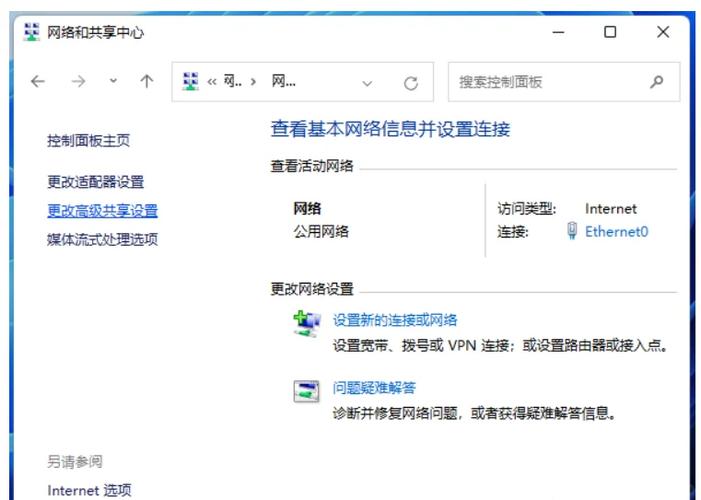
为什么需要共享电脑资源
在家庭环境中,共享让家人轻松访问照片或文档;在办公室,团队成员能快速交换文件或打印报告,Windows 10的设计考虑了这些需求,通过直观界面降低了操作门槛,避免资源浪费,提高协作效率,这是共享的核心价值,但前提是,你得正确设置,防止未经授权的访问,我将分享实战经验,帮助你避开常见陷阱。
第一步:设置文件和文件夹共享
共享文件和文件夹是基础操作,Windows 10使用“文件资源管理器”实现这一功能,过程只需几分钟。
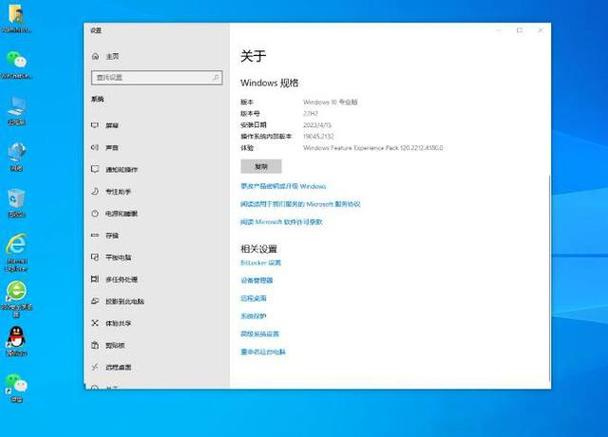
-
启用网络发现:
确保电脑处于同一网络(如家庭Wi-Fi),打开“控制面板”,进入“网络和共享中心”,点击“更改高级共享设置”,在“专用网络”部分勾选“启用网络发现”和“启用文件和打印机共享”,保存更改后,电脑才能被其他设备识别。 -
选择要共享的文件夹:
打开文件资源管理器,找到需要共享的文件夹(如“文档”或自定义文件夹),右键点击该文件夹,选择“属性”,切换到“共享”标签页,点击“高级共享”,勾选“共享此文件夹”,并设置一个共享名(保持简单,避免空格),点击“权限”按钮,添加用户或组,默认情况下,选择“Everyone”给予读取权限;若要允许修改,勾选“更改”选项,确认后应用设置。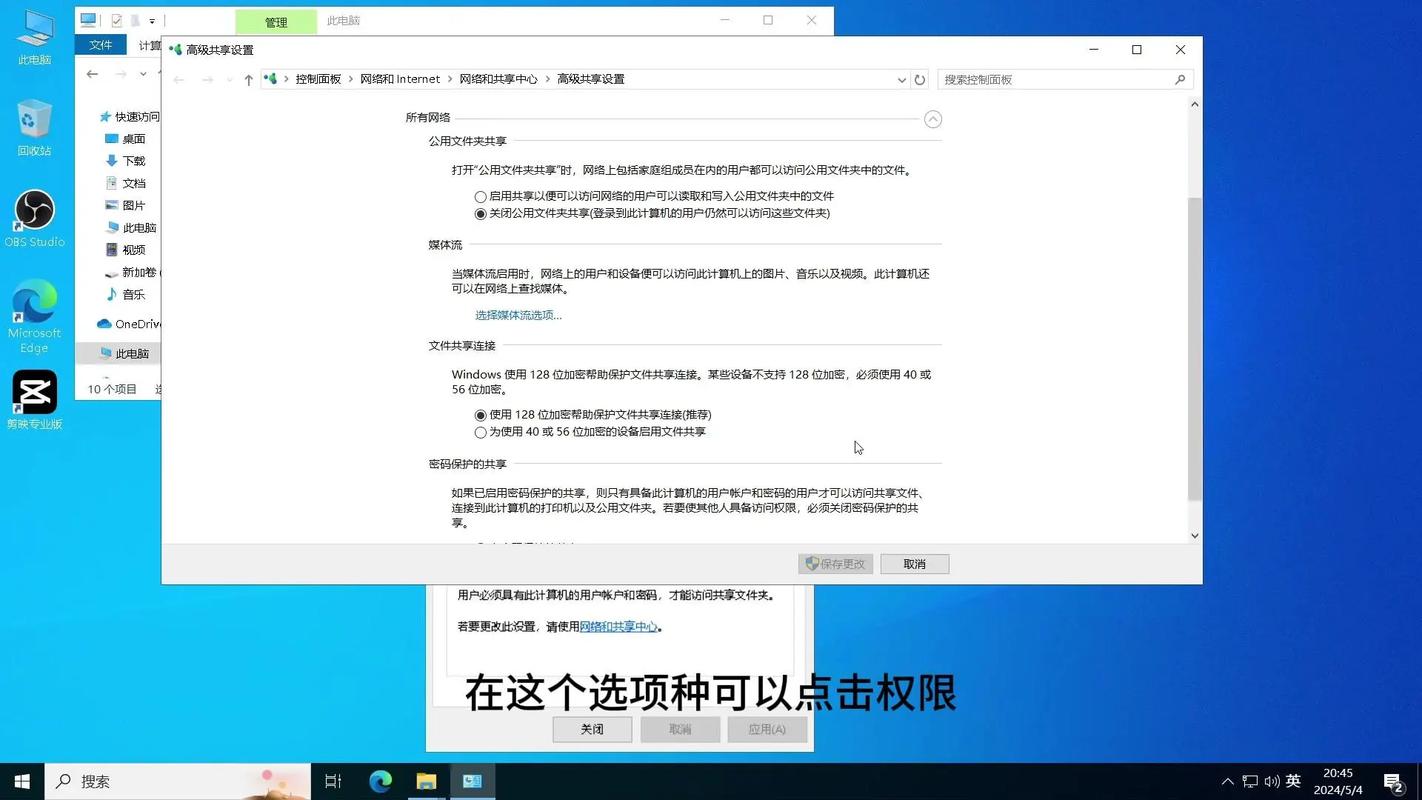
-
访问共享文件:
在其他电脑上,打开文件资源管理器,左侧导航栏点击“网络”,如果网络发现已启用,你的电脑名称会出现,双击进入,输入共享文件夹路径(格式为\\电脑名称\共享名),首次访问可能需要输入管理员凭据,测试一下,确保文件能顺利打开或编辑。
个人经验:我曾为家庭设置共享照片库,只需一次配置,全家设备就能访问,关键是限制权限——只给必要用户“读取”权限,避免意外删除,如果遇到访问失败,检查防火墙设置(在“Windows安全中心”允许文件和打印机共享)。
第二步:共享打印机
打印机共享节省成本,尤其在小办公室,Windows 10让此过程无缝衔接。
-
在主机电脑上设置共享:
连接打印机到主机电脑(通过USB或网络),打开“设置”应用,进入“设备” > “打印机和扫描仪”,选择你的打印机,点击“管理”,在“打印机属性”中,切换到“共享”标签页,勾选“共享这台打印机”,设置共享名(建议简短易记),点击“应用”,确保主机电脑保持开机状态,以便其他设备使用。 -
在其他电脑上添加共享打印机:
在目标电脑上,打开“设置” > “设备” > “打印机和扫描仪”,点击“添加打印机或扫描仪”,系统会自动搜索网络设备,如果未找到,手动输入路径\\主机电脑名称\共享打印机名,按照提示安装驱动程序(Windows通常自动下载),完成后,测试打印文档确认连接正常。
实战提醒:我在工作室共享一台激光打印机,团队五人共用,减少了设备冗余,注意,如果打印机是网络型号,直接连接到路由器更稳定,定期更新驱动程序避免兼容问题。
第三步:网络共享和安全强化
共享不仅限于文件和打印机,还包括网络连接和媒体流,但安全是重中之重,Windows 10提供了多层防护。
-
设置家庭组(可选):
家庭组简化了共享,但微软在Windows 10更新中逐步弃用它,替代方案是使用“共享设置”,在“设置” > “网络和Internet” > “状态”下,点击“共享选项”,启用“媒体流”以共享音乐或视频,或使用“OneDrive”云存储作为补充。 -
强化安全措施:
- 使用强密码:确保所有用户账户设置复杂密码(至少8字符,包含字母、数字和符号),在“账户设置”中启用密码保护共享。
- 防火墙配置:进入“Windows安全中心” > “防火墙和网络保护”,允许“文件和打印机共享”规则,禁用不必要的共享服务,减少攻击面。
- 定期更新:保持Windows 10最新,修补漏洞,在“更新和安全”中开启自动更新。
- 备份重要数据:共享文件夹易受误操作影响,用“文件历史记录”或外部硬盘备份。
常见问题解答:
- 为什么其他设备找不到我的电脑? 检查网络发现是否启用,并确保所有设备在同一工作组(默认是WORKGROUP)。
- 共享速度慢怎么办? 优化Wi-Fi信号,或使用有线连接提升稳定性。
- 权限问题频发? 重新设置共享权限,避免使用“Everyone”组;改用特定用户账户更安全。
作为站长,我坚信共享功能是Windows 10的亮点之一,它把复杂技术简化,让日常协作更人性化,但别忽视安全——一次疏忽可能导致数据泄露,从我多年经验看,花点时间配置好权限和更新,共享就能成为可靠助手,拥抱这些工具,你的数字生活将更高效、更自由。
标签: Windows10共享 共享权限设置









评论列表 (1)
在Win10中,共享电脑需要先打开文件资源管理器,找到要共享的文件夹,右键选择属性,在共享选项卡中点击共享,然后设置共享权限,允许特定用户或组访问。
2025年09月11日 02:40